Per realizzare i nostri lavori utilizzeremo Photoshop! Le dimensioni standard degli schermi sono molteplici, a seconda che si tratti di uno schermo per desktop oppure per portatile, in formato 16:9 oppure 4:3... per cercare di soddisfare un po' tutti, creeremo un'immagine piuttosto grande così da poterla eventualmente rimpicciolire senza perdita di qualità.
1. Iniziamo quindi creando un nuovo documento:
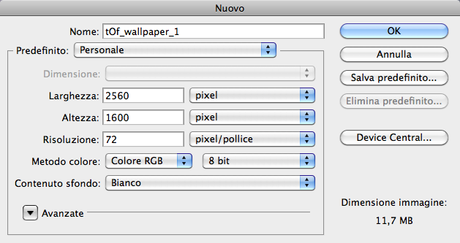
2. "Liberiamo" il livello Sfondo cliccando con il tasto destro nella palette Livelli e scegliendo l'opzione Livello dallo sfondo e premendo Ok alla successiva finestra di dialogo
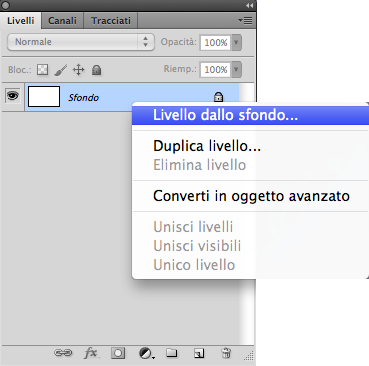
3. Ora sovrapponiamo una sfumatura al nostro Livello 0 cliccando sul tasto fx in basso a sinistra sempre della nostra palette Livelli
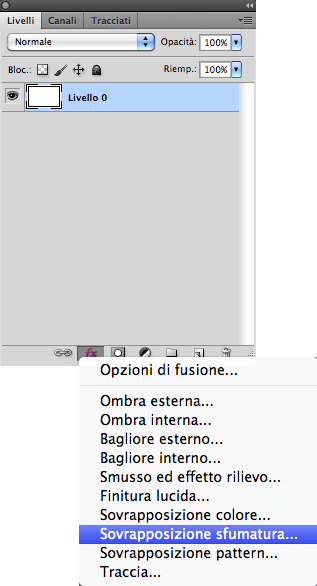
4. Impostiamo i valori come in figura; per modificare i colori della sfumatura, clicchiamo sul rettangolo colorato al centro della finestra
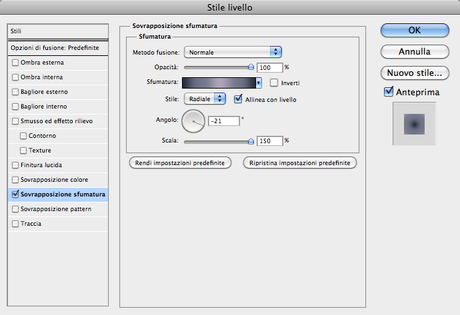
5. Per aggiungere colori alla nostra sfumatura, clicchiamo sul lato basso della barra, in corrispondenza dei cerchi rossi della figura sottostante
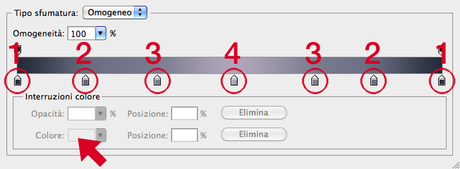
6. Appena avremo aggiunto un'interruzione di colore (così si chiama ogni "casetta" nei cerchi rossi...) la casella Colore indicata dalla freccia si attiva e diventa colorata; per modificare il colore, ci clicchiamo sopra! Appare la finestra per la selezione del colore e possiamo inserire i valori numerici oppure scegliendo direttamente dal quadratone a sinistra!
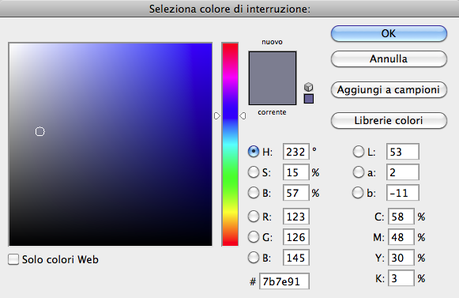
Nell'immagine che stiamo creando i punti numerati hanno i seguenti valori numerici di RGB:
punti 1: R:36 G:44 B:57
punti 2: R:101 G:106 B:126
punti 3: R:123 G:126 B:145
punto 4: R:174 G:165 B:186
Dovremmo ottenere una immagine simile a questa:
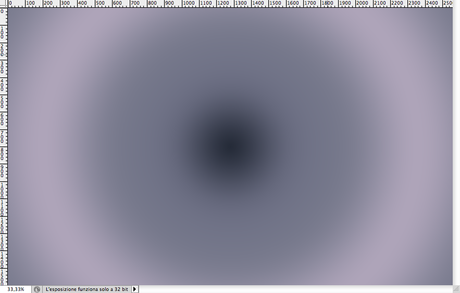
7. Ora con lo strumento Testo tracciamo un rettangolo più grande dell'immagine e scriviamo quello che preferiamo, in questo caso tOf • theOlefiles ripetuto all'infinito...!!! (font Helvetica, dimensione 48pt, colore bianco...)
Una volta terminato, ruotiamo il riquadro di testo agendo sulle maniglie d'angolo
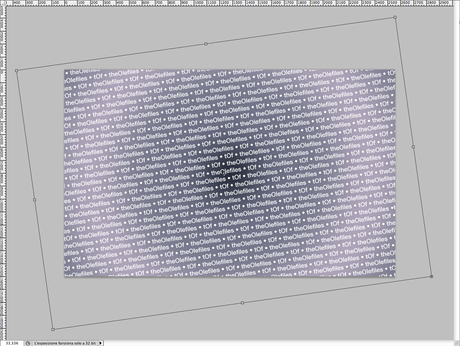
8. Scegliamo ora dal menù Modifica➜Trasforma➜Altera e tra le possibili alterazioni selezioniamo Grandangolo con una piega del 50%. Inseriti i valori, confermiamo le impostazioni premendo il segno di spunta azzurro a destra
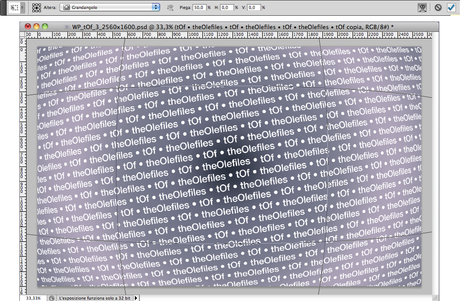
9. Al livello del testo attribuiamo (nella palette Livelli) una opacità del 5% così da risultare appena visibile. Aggiungiamo anche, in basso a destra, la scritta con il logo tOf più grossa, sempre bianca e con una opacità del 30%
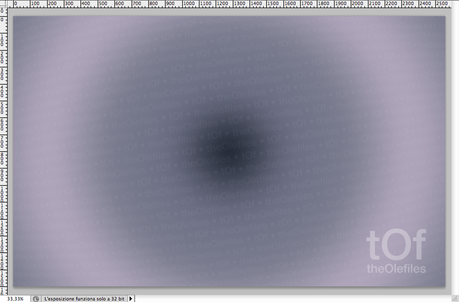
10. L'immagine è terminata; non resta che salvarla in formato .jpg oppure .png, pronta per essere utilizzata come sfondo di scrivania.
Di seguito troverete, oltre all'immagine oggetto del tutorial, altre due creazioni sempre personalizzate tOf, disponibili nelle risoluzioni 2560x1600 (16:9), 1920x1200 (16:9) e 1600x1200 (4:3); cliccando direttamente sul titolo di ognuna, avvierete in automatico il download.Spero siano gradite ma soprattutto spero siano di stimolo per qualche vostra fantastica realizzazione...Siate creativi!
theOlefiles_wallpaper_1: 1600x1200 pixel
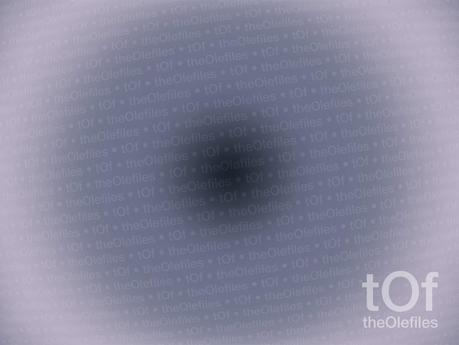
theOlefiles_wallpaper_1: 1920x1200 pixel
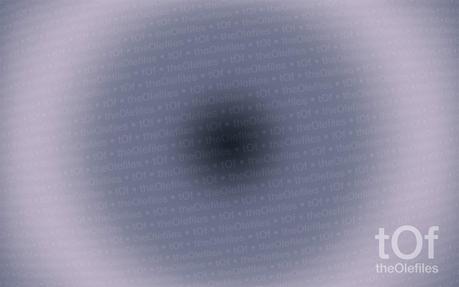
theOlefiles_wallpaper_1: 2560x1600 pixel
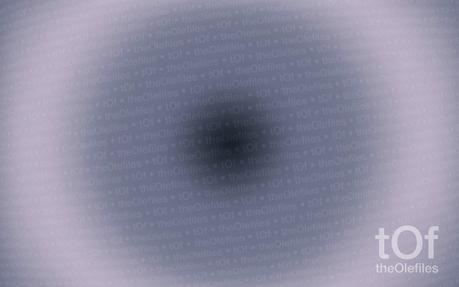
theOlefiles_wallpaper_2: 1600x1200 pixel

theOlefiles_wallpaper_2: 1920x1200 pixel
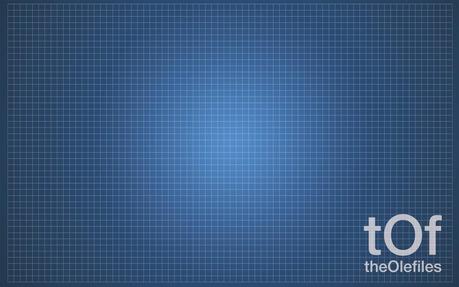
theOlefiles_wallpaper_2: 2560x1600 pixel
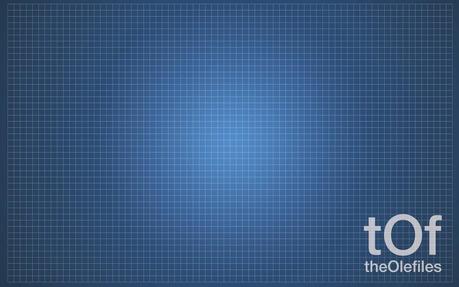
theOlefiles_wallpaper_3: 1600x1200 pixel

theOlefiles_wallpaper_3: 1920x1200 pixel

theOlefiles_wallpaper_3: 2560x1600 pixel


